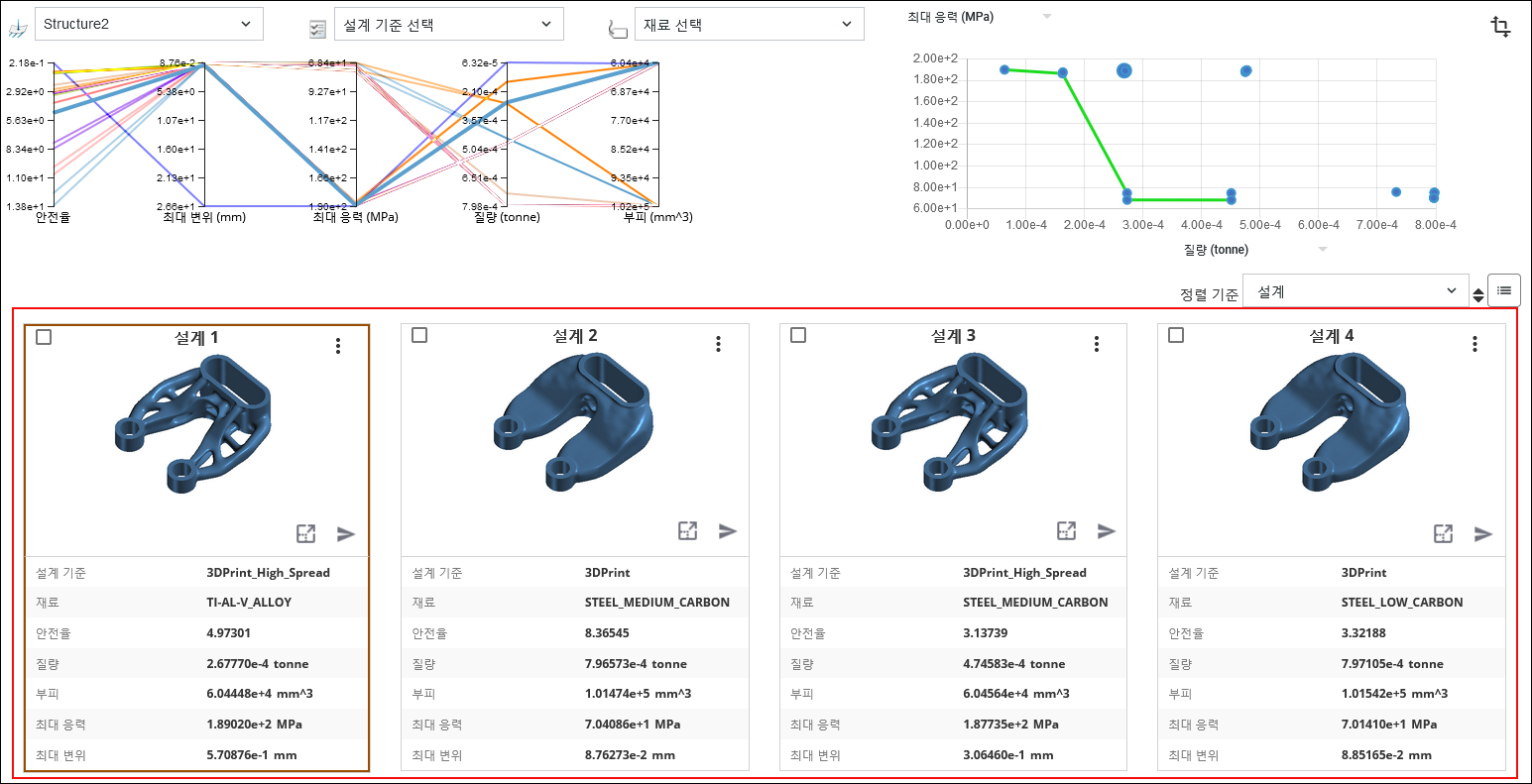설계 생성
다음과 같이 업로드된 검토에서 설계를 생성할 수 있습니다.
1. 설정 트리에서 다음을 수행합니다.
◦ 하나 이상의 설계 기준을 선택합니다. 선택한 설계 기준과 연관된 모든 재료도 선택됩니다.
◦ 다른 설계 조건과 연관된 하나 이상의 재료를 선택합니다.
머리글 패널에 표시되는 정보는 다음과 같습니다.
◦ 생성할 설계(Designs to generate) - 결과를 성공적으로 계산한 후에 생성될 설계 수입니다.
◦ 예상 크레딧(Credits estimated) - 결과를 성공적으로 계산 후에 사용될 것으로 예상되는 크레딧입니다.
◦ 사용 가능한 크레딧(Credits available) - 사용할 수 있는 크레딧입니다. 이 작업을 수행할 수 있는 충분한 크레딧이 있는지 확인합니다.
2. 생성(Generate)을 클릭합니다. 설계 생성이 시작됩니다.
설계(Designs) 탭의 맨 아래 테이블에는 생성될 모든 설계가 나열됩니다. 설계가 생성되는 동안 진행률 표시줄이 나타납니다.
모든 설계 생성을 중지하려면 중지(Stop)를 클릭합니다. 설계 생성을 선택적으로 다시 시작하려면 테이블에서 설계와 관련된  을 클릭한 다음 다시 시작(Resume)를 클릭합니다.
을 클릭한 다음 다시 시작(Resume)를 클릭합니다.
 을 클릭한 다음 다시 시작(Resume)를 클릭합니다.
을 클릭한 다음 다시 시작(Resume)를 클릭합니다.테이블의 설계 텍스트는 다음과 같이 색상으로 구분됩니다.
텍스트 색상 | 의미 |
|---|---|
주황색 | 설계 생성 프로세스가 중지되었습니다. |
자주색 | 설계 생성 프로세스가 다시 시작되었습니다. |
빨간색 | 설계 생성 프로세스가 실패했습니다. |
검정 | 설계 생성 프로세스가 성공적으로 완료되었습니다. |
설정(Setup) 탭에서 설정 트리의 노드 근처에 있는 상형 문자는 다음과 같이 색상으로 구분됩니다.
그림 문자 | 의미 |
|---|---|
 | 설계 생성 프로세스가 실행 중입니다. |
 | 설계 생성 프로세스가 중지되었습니다. |
 | 설계 생성 프로세스가 다시 시작되었습니다. |
 | 설계 생성 프로세스가 실패했습니다. |
그림 문자 없음 | 설계 생성이 성공적으로 완료되었습니다. |
모든 설계가 성공적으로 생성되면 검토 상태가 완료됨(FINISHED)으로 변경됩니다. 맨 아래 테이블에는 생성된 모든 설계와 해당 세부 내용이 나열됩니다. 테이블에서 설계를 선택하면 해당 미리 보기가 미리 보기 패널에 표시됩니다.
다음 이미지는 설계(Design) 탭의 목록 보기를 보여줍니다.

기본적으로 설계는 목록 보기로 표시됩니다. 격자선 보기로 전환하려면  을 클릭합니다. 목록 보기로 다시 전환하려면
을 클릭합니다. 목록 보기로 다시 전환하려면  을 클릭합니다.
을 클릭합니다.
 을 클릭합니다. 목록 보기로 다시 전환하려면
을 클릭합니다. 목록 보기로 다시 전환하려면  을 클릭합니다.
을 클릭합니다.다음 이미지는 설계(Design) 탭의 격자선 보기를 보여줍니다.